Методе исправљања грешке 0к80242ФФФ у оперативном систему Виндовс 10

- 3687
- 393
- Jermaine Klein
Десет корисника често када покушава да инсталира следећи пакет за ажурирање сагласан са грешком од 0к80240ФФФ, због којег је процес прекинут.

Како сам програмер описује ситуацију, разлози за немогућност довршетка ажурирања могу бити веома различити:
- Оштећења регистра Виндовс-а;
- Неправилна уградња возача / програма;
- Последице продора шпијунског / вируса софтвера на рачунару;
- Изглед на диску сломљених сектора.
Главна последица грешке је немогућност инсталирања најновијих ажурирања, као резултат тога који безбедност система пати. Поред тога, смањење перформанси рачунара, замрзавање, спора реакција на поступке корисника, а у неким случајевима је могућ појављивање "плавог екрана смрти".
Једном речју, прекршени су нормалан перформансе оперативног система. Због тога размотрите главне начине уклањања грешке.
Одредите ажурирања
Најједноставније и најповољније решење, осим што није доступно свим корисницима Виндовс 10, али само професионална дистрибуција (верзија Про).
Да бисте одложили извршење ажурирања за неодређено време, урадите следеће:
- Кликните на картицу Виндовс Ажурирај поставке
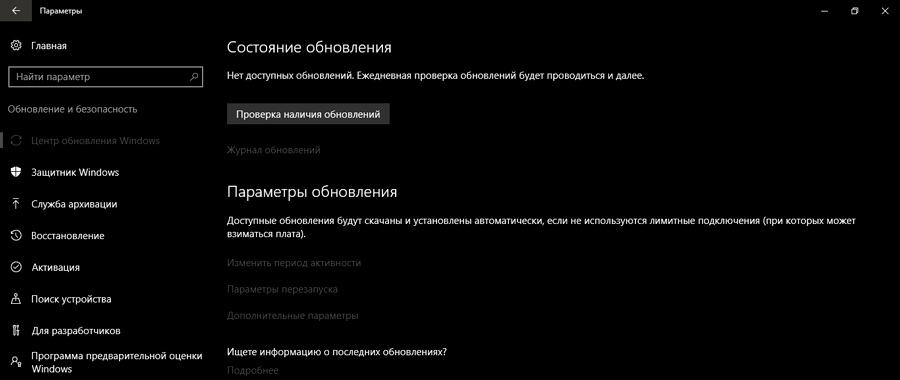
- Изаберите тачку "Додатни параметри" на дну отвора;
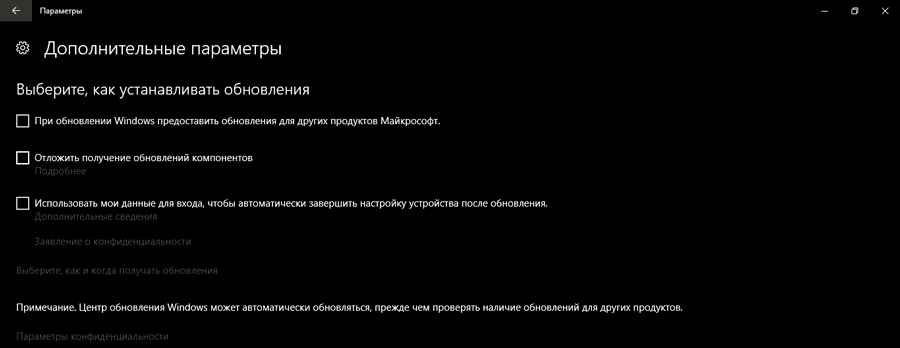
- Кликните на ставку "постави ажурирања".
Ништа није компликовано, док се ОС неће ажурирати, већ у свом чистом облику проблем ће бити нерешен.
Користите алат за креирање медија
Ако нисте срећни, а ви сте власник "домаће" верзије десетина ", нећете имати прилику да одложите ажурирање - оваква опција није дата овде. Али то не значи да грешка 0к80240ФФФ Виндовс 10 нећете моћи да га поправите.
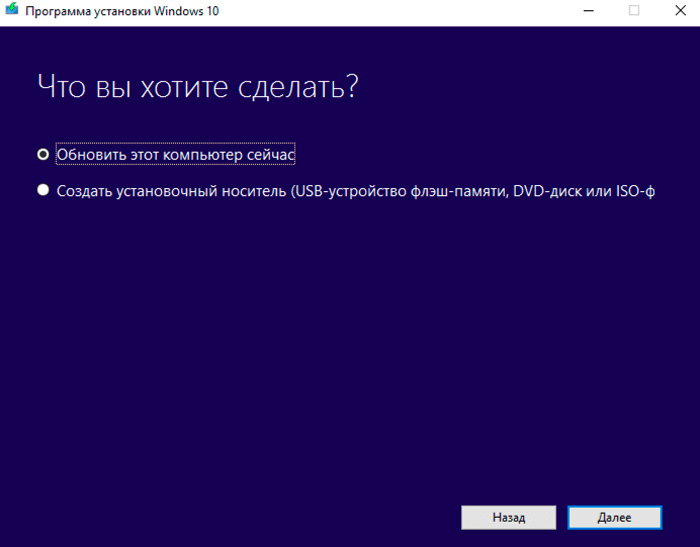
Користите алат за креирање медија из Мицрософта, што у већини случајева омогућава ажурирање оперативног система у аутоматском режиму без потребе за креирањем носача за покретање система, у решавању проблема.
Покрените Виндовс Упдате
Већина верзија Виндовс-а садрже уграђене начине и услужне комуналне услуге. Они који су их сусрели могу тврдити да је ефикасност њихове употребе мала, али очигледно није нула, тако да можете покушати.
Дакле, да исправите грешку 0к80240ФФФ у оперативном систему Виндовс 10, следите следеће радње:
- Кликните на картицу "Подешавања";
- Идите на ставку "Ажурирање и сигурност";
- Изаберите картицу "Елиминација проблема";
- Покрените услужни програм за уклањање конфузије који се односи на Виндовс обновљени центар.
Поново покрените позадинске услуге бита
Прилично компликовано за разумевање, али ефикасну методу.
Да бисте га извршили, следите наведени алгоритам:
- Покрените конзолу "Извршите" користећи Виндовс + Р комбинацију;
- Тип тима за услуге.МСЦ, потврдите притиском на дугме ОК;
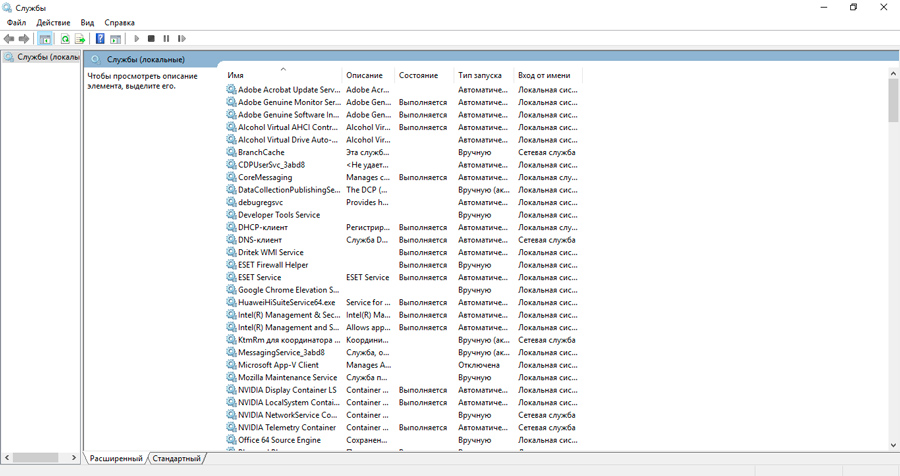
- Пронађите на листи занемарених услуга "Позадинска интелектуална услуга" (ако је име "име" премало и читање имена услуга је тешко, може се проширити повлачењем праве границе);
- Контекстни мени позивамо десно дугме, а у њему - предмет "Својства";
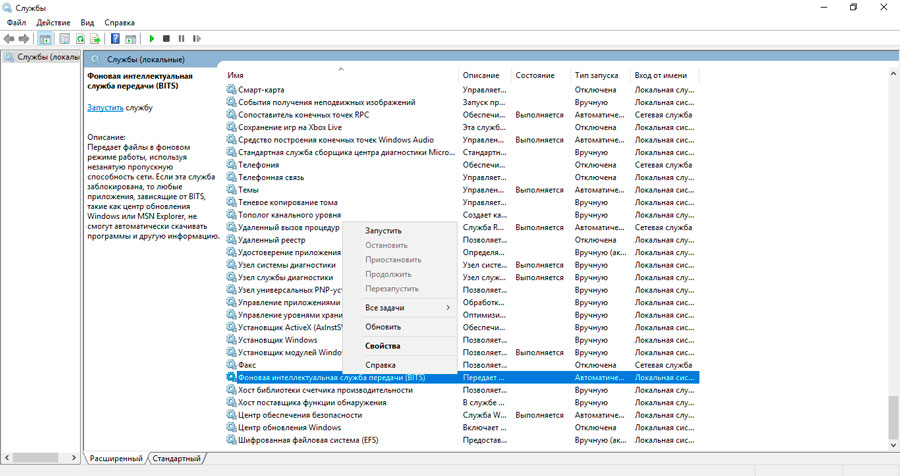
- Нови прозор ће се отворити, у којем одаберемо картицу "Опште" (он је прво стоји и изабран је подразумевано);
- Напротив, фраза "Врста снимања" треба поставити вредност "Аутоматско (одложено лансирање)" (задана вредност - "Ручно").
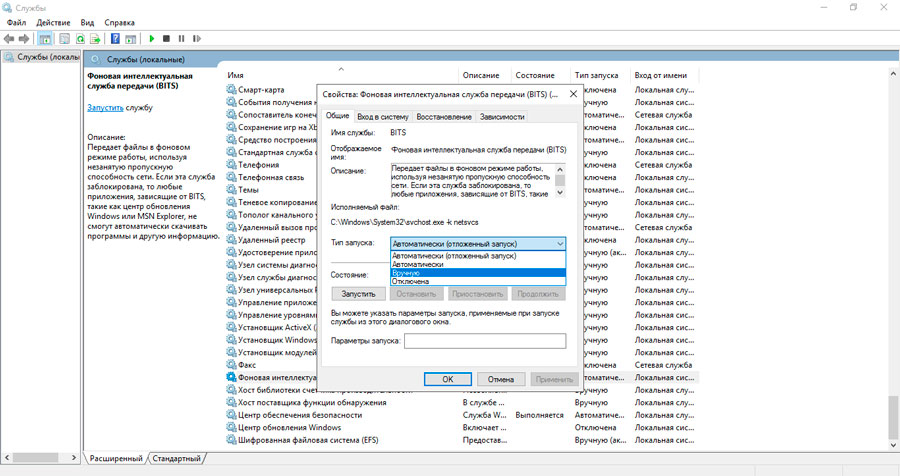
Ако чак и након тога грешка не нестане, прелазимо на следећу методу.
Виндовс Упдате
Поново називамо конзолу "ЕКСЕЦУТЕ" (са правима администратора), покретање ЦМД наредбе. Командна линија мораће да заустави спровођење Виндовс Упдате Сервицес, бита, МСИ инсталационе и криптографске процесе. Да бисмо то учинили, доследно улазимо у следеће наредбе, притиском на тастер сваки пут:
Нето Стоп Цриптсвц
Нет Стоп Вуаусерв
Нето стоп битови
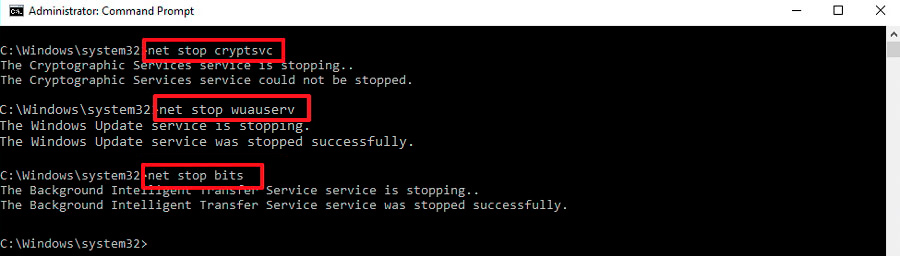
Нет Стоп МСисервер
Сада је потребно преименовати два паковања, а попуњавајући следеће команде:
Рен Ц: \ Виндовс \ СофтВадестрибутион СофтвареДистрибутион.Стар
Рен Ц: \ Виндовс \ СИСТЕМ32 \ ЦАТРООТ2 ЦАТРООТ2.Стар
Остаје да поново покрене све четири услуге из исте командне линије, што је довршивши команде:
Нет Старт Цриптсвц
Нето старт Вуаусерв
Нето почетни битови
Нет Старт МСисервер
Напуштамо командну линију (излаз), поново покрените Виндовс исправке да бисте били сигурни да је грешка нестала.
Промена поставки проки-а
Ако се претходни корак није успео неуспешан, можете покушати да користите другу доказану борбу против 0к80242ФФФ - Промените поставке проки сервера.
То се ради у Интернет Екплорер-у саграђеном у претраживачу ОС-а:
- Покрените посматрач;
- Називамо својствима прегледача, кликом на икону редутер који се налази у горњем десном углу;
- Изаберите картицу "Цоннецтион";
- Кликните миша на копање "Мрежне поставке";

- Отвориће се прозор за избор параметара локалне мреже, морамо да активирамо ставку "Користите проки сервер ...", стављајући квачицу насупрот томе;
- Оставите поље "Адреса" празно, кликните на дугме "Додатно";
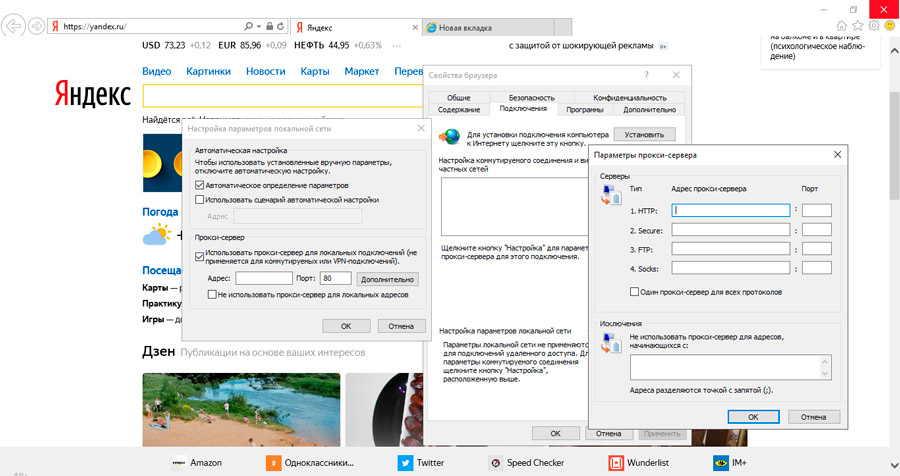
- У новом прозору у одељку "Изузеци" бришемо све линије, потврђујемо све акције.
Затворите прегледач и извршите чишћење кеш меморије:
- покрените конзолу "наступи";
- Сакупљамо ЦМД;
- У командној линији редовно добијамо наредбе: Нетсх ВинХттп Ресет Проки, Нет Стоп Вуаусерв, нето старт Вуаусерв;
- Остављамо командну линију;
- Поново покрените ажурирање оперативног система Виндовс.
Коначно, ако овај алат није помогао, заштитни зид треба искључити, као и антивирусни софтвер - можда реагује на покушаје ажурирања система на такав начин да се догоди грешка 0к80242фффффф.
Ако, након привременог искључивања ових средстава, ажурирање је успешно завршено, то значи да је то антивирус (ређе - уграђени заштитни зид) блокирао рад Виндовс Упдате Сервице. Након успешног ажурирања, не заборавите да активирате оба средства за заштиту тако да ваш рачунар остане заштићен од различитих врста.
Коначно, појава грешке може бити последица употребе ВПН услуга које су постављене на заобилазне локације локација на нивоу провајдера. Само привремено искључите ову услугу и покушајте да започнете ажурирања.
Са вероватноћом од око 95%, може се тврдити да је једна од наведених метода била ефикасна. И како сте решили проблем грешке 0к80242ффф?
- « Шта је ускршњи и шта је скривено у различитим верзијама Андроид ОС-а
- Како се решити оглашавања у Скипеу »

